「Researchmap利用者マニュアル/研究者用/ログイン/ログインとログアウト」の版間の差分
提供:researchmap guide
(→ログイン) |
(→ログイン) |
||
| (同じ利用者による、間の9版が非表示) | |||
| 2行目: | 2行目: | ||
<big>次のいずれかの方法を選択することで、researchmapにログインすることができます。</big><br><br> | <big>次のいずれかの方法を選択することで、researchmapにログインすることができます。</big><br><br> | ||
* <big>researchmapのID、パスワードでログイン</big> | * <big>[[Researchmap利用者マニュアル/研究者用/ログイン/ログインとログアウト#rmap_login |researchmapのID、パスワードでログイン]]</big> | ||
* <big> | * <big>[[Researchmap利用者マニュアル/研究者用/ログイン/他の機関のIdPによるshibbolethログイン|機関データベースのID、パスワードでログイン]] ※ログインにはIDの関連付けが必要です。</big> | ||
---- | ---- | ||
<div id="rmap_login"> </div> | |||
=== researchmapのID、パスワードでログイン=== | ===● researchmapのID、パスワードでログイン=== | ||
<br> | <br> | ||
<table class="photobox2"> | <table class="photobox2"> | ||
<tr> | <tr> | ||
<th>[[ファイル:Researchmapにログインする1.jpg|左|link=]]</th> | <th>[[ファイル:Researchmapにログインする1.jpg|左|link=]]</th> | ||
<td><big> | <td><big>❶ 画面右上の「ログイン」をクリックします。</big></td> | ||
</tr> | </tr> | ||
</table> | </table> | ||
| 21行目: | 21行目: | ||
<tr> | <tr> | ||
<th>[[ファイル:Researchmapにログインする2.jpg|左|link=]]</th> | <th>[[ファイル:Researchmapにログインする2.jpg|左|link=]]</th> | ||
<td><big> | <td><big>❷「ログインID」を入力します。</big><br><br> | ||
<big> | <big>❸「パスワード」を入力します。</big><br><br> | ||
<big> | <big>❹「ログイン」をクリックします。ログイン後はマイポータル(ご自身のページ)に遷移します。</big></td> | ||
</tr> | </tr> | ||
</table> | </table> | ||
| 31行目: | 31行目: | ||
<tr> | <tr> | ||
<th>[[ファイル:Researchmapにログインする3.jpg|左|link=]]</th> | <th>[[ファイル:Researchmapにログインする3.jpg|左|link=]]</th> | ||
<td><big> | <td><big>❺ パスワードがわからない場合は、「パスワードがわからない方はこちら」をクリックし、[[Researchmap利用者マニュアル/研究者用/ログイン/ID、パスワードがわからない | 手順に沿ってパスワードの再設定を行ってください。]]</big></td> | ||
</tr> | </tr> | ||
</table> | </table> | ||
===● 機関データベースのID、パスワードでログイン=== | |||
<br> | |||
=== 機関データベースのID、パスワードでログイン=== | |||
<big>在籍している機関が学認(GakuNin)に参加しresearchmapと連携できるように設定していると、機関データベースのログインIDとresearchmapのログインIDを認証処理により関連付けることができます。</big><br> | <big>在籍している機関が学認(GakuNin)に参加しresearchmapと連携できるように設定していると、機関データベースのログインIDとresearchmapのログインIDを認証処理により関連付けることができます。</big><br> | ||
<big>関連付けを行うと、機関データベースにログインできるID、パスワードを利用してresearchmapにログインできます。</big><br><br> | <big>関連付けを行うと、機関データベースにログインできるID、パスワードを利用してresearchmapにログインできます。</big><br><br><br> | ||
==''' ログアウト''' == | ==''' ログアウト''' == | ||
| 47行目: | 45行目: | ||
<tr> | <tr> | ||
<th>[[ファイル:Researchmapからログアウトする1.jpg|左|link=]]</th> | <th>[[ファイル:Researchmapからログアウトする1.jpg|左|link=]]</th> | ||
<td><big> | <td><big>❶ 画面右上の歯車ボタンをクリックします。</big></td> | ||
</tr> | </tr> | ||
</table> | </table> | ||
| 56行目: | 54行目: | ||
<th>[[ファイル:Researchmapからログアウトする2.jpg|左|link=]]</th> | <th>[[ファイル:Researchmapからログアウトする2.jpg|左|link=]]</th> | ||
<td><big>ドロップダウンメニューが表示されます。</big><br><br> | <td><big>ドロップダウンメニューが表示されます。</big><br><br> | ||
<big> | <big>❷「ログアウト」をクリックします。</big><br> | ||
<big>トップページに遷移したらログアウト完了です。</big></td> | |||
</tr> | </tr> | ||
</table> | </table> | ||
2023年4月19日 (水) 16:02時点における最新版
ログイン
次のいずれかの方法を選択することで、researchmapにログインすることができます。
- researchmapのID、パスワードでログイン
- 機関データベースのID、パスワードでログイン ※ログインにはIDの関連付けが必要です。
● researchmapのID、パスワードでログイン
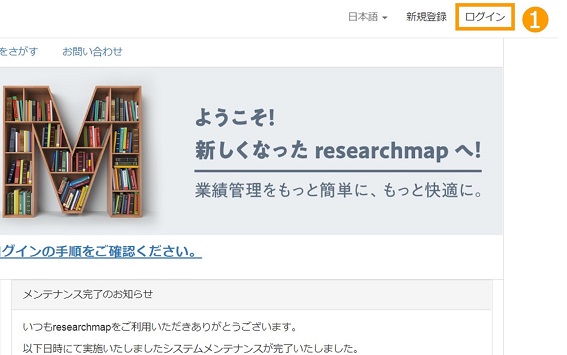 |
❶ 画面右上の「ログイン」をクリックします。 |
|---|
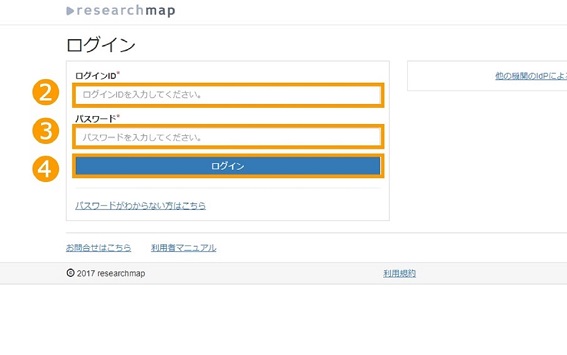 |
❷「ログインID」を入力します。 ❸「パスワード」を入力します。 |
|---|
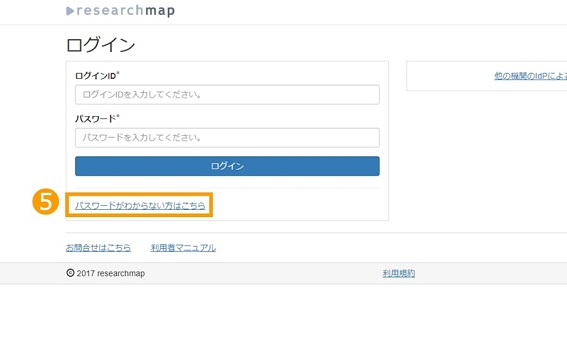 |
❺ パスワードがわからない場合は、「パスワードがわからない方はこちら」をクリックし、 手順に沿ってパスワードの再設定を行ってください。 |
|---|
● 機関データベースのID、パスワードでログイン
在籍している機関が学認(GakuNin)に参加しresearchmapと連携できるように設定していると、機関データベースのログインIDとresearchmapのログインIDを認証処理により関連付けることができます。
関連付けを行うと、機関データベースにログインできるID、パスワードを利用してresearchmapにログインできます。
ログアウト
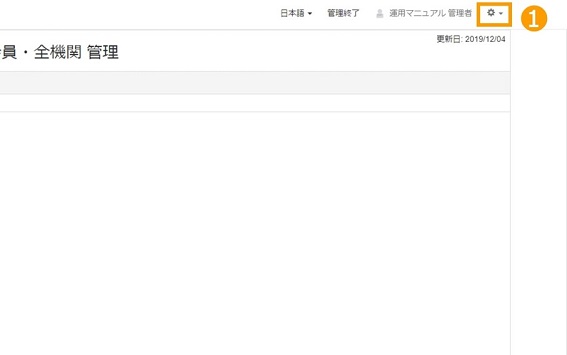 |
❶ 画面右上の歯車ボタンをクリックします。 |
|---|
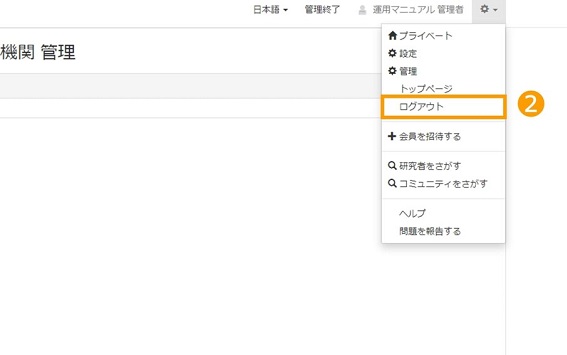 |
ドロップダウンメニューが表示されます。 ❷「ログアウト」をクリックします。 |
|---|
